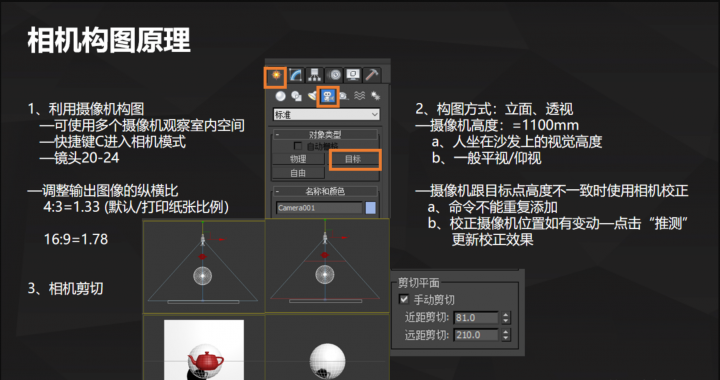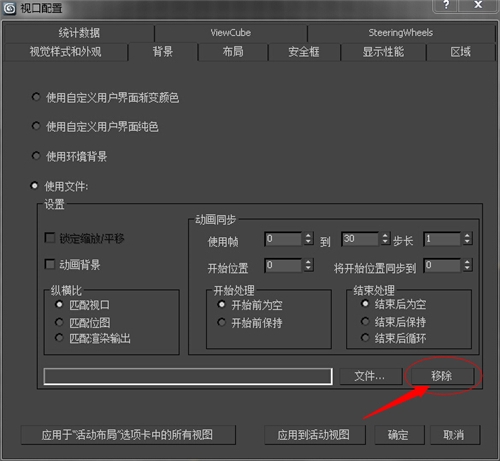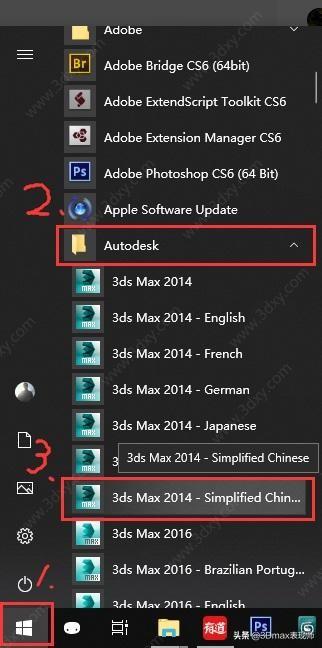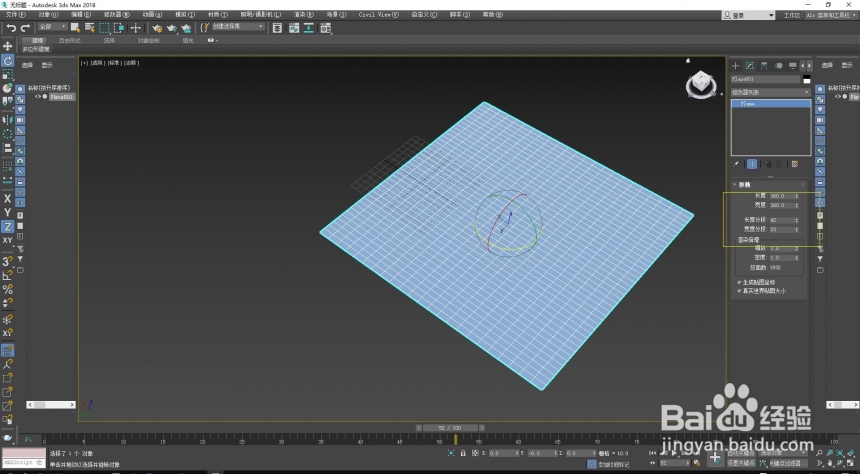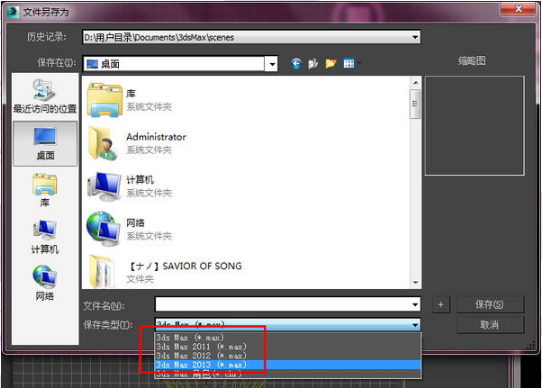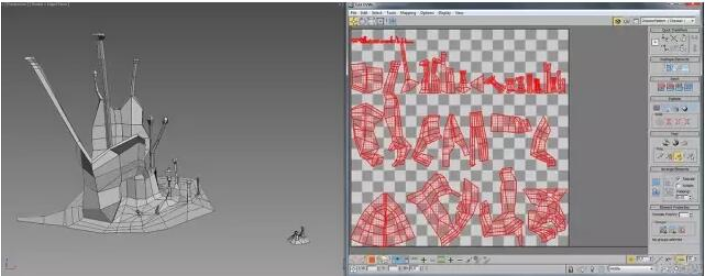3dmax软件空间扭曲可变形对象的使用方法(3dmax软件空间扭曲可变形对象的使用方法视频)优质
3dmax空间扭曲可变形对象如何使用?本文小编将和大家分享3dmax软件空间扭曲可变形对象的使用方法。感兴趣的小伙伴们快和小编一起来看看3dmax软件怎么使用空间扭曲可变形对象吧!
3dmax软件空间扭曲可变形对象的使用方法如下:
步骤一。打开3dmax软件可看到四个视图窗口。在窗口的右边。鼠标左键单击面板的空间扭曲。按钮选择可变形对象。如下图所示。
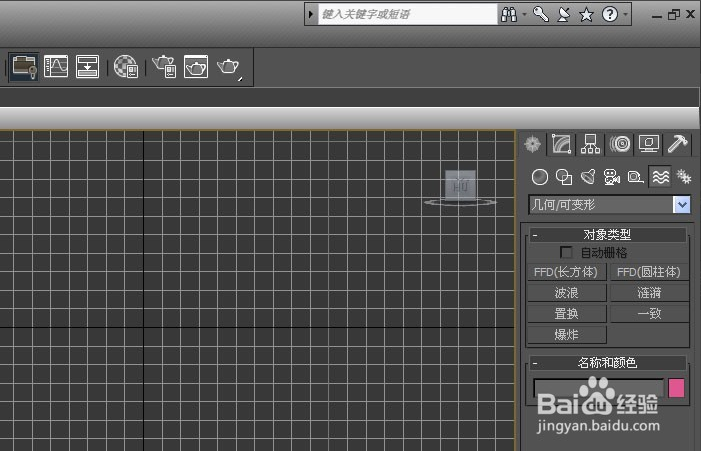
步骤二。在3dmax软件空间扭曲可变形对象的面板上。鼠标左键单击【长方体】。接着在透视图中。拖动绘制长方体对象出来。如下图所示。
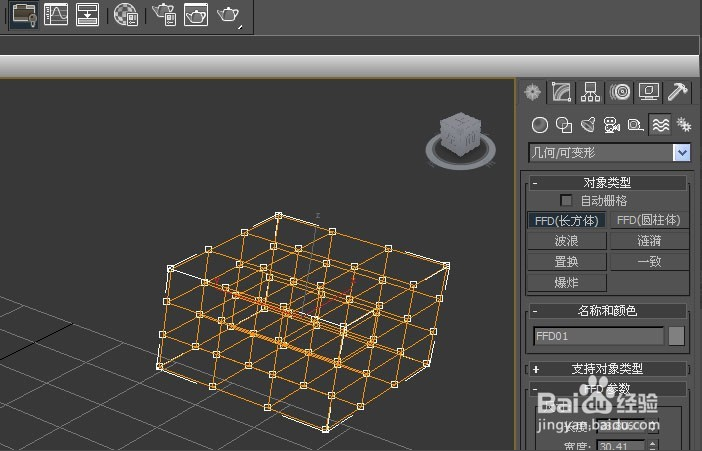
步骤三。在空间扭曲可变形对象的面板上。鼠标左键单击3dmax圆柱体。接着在透视图中。拖动绘制圆柱体对象出来。如下图所示。

步骤四。在3dmax软件空间扭曲可变形对象的面板上。鼠标左键单击3dmax波浪。接着在透视图中。拖动绘制波浪对象出来。如下图所示。
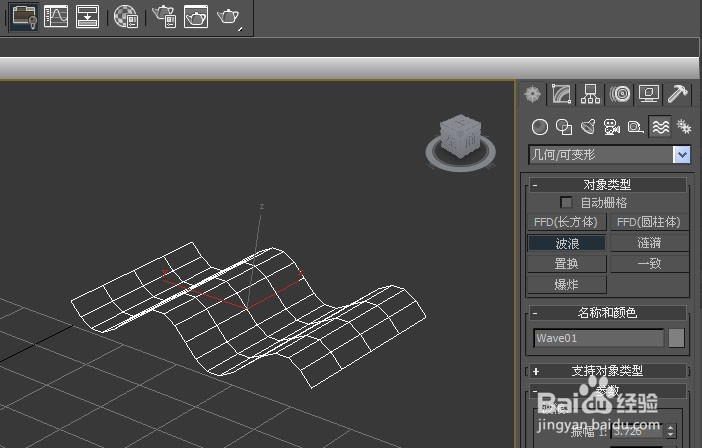
步骤五。 在可变形对象的面板上。鼠标左键单击3dmax涟漪按钮。接着在透视图中。拖动绘制涟漪对象出来。如下图所示。
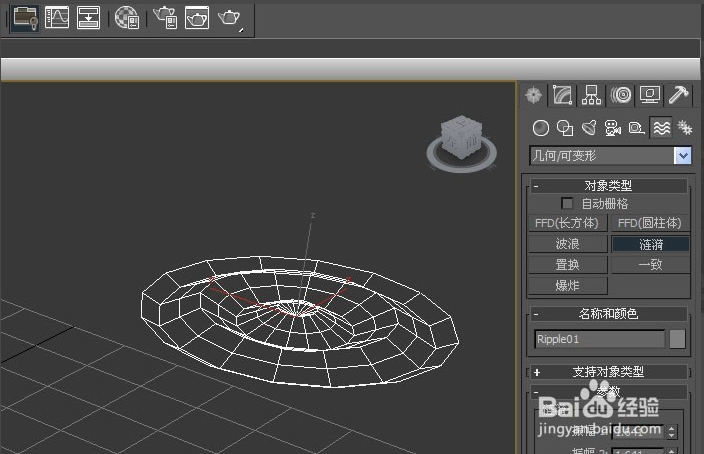
步骤六。在3dmax软件空间扭曲可变形对象的面板上。鼠标左键单击3dmax一致按钮。接着在透视图中。拖动绘制一致对象出来。如下图所示。
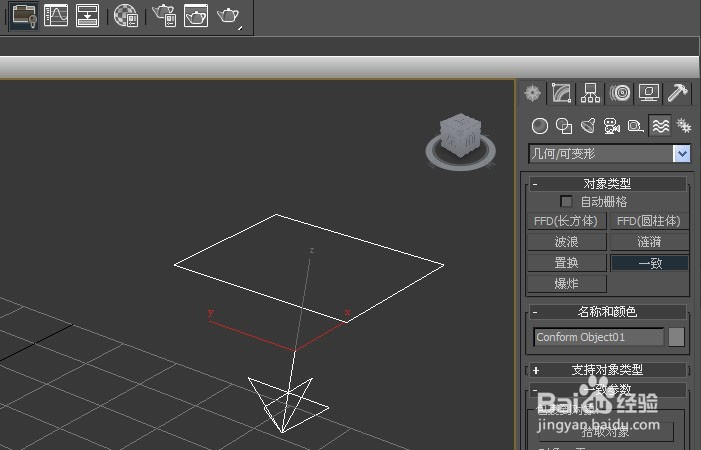
以上六个步骤就是3dmax软件空间扭曲可变形对象的使用方法。希望本文的方法分享可以给小伙伴们带来帮助。
更多精选教程文章推荐
以上是由资深渲染大师 小渲 整理编辑的,如果觉得对你有帮助,可以收藏或分享给身边的人
本文标题:3dmax软件空间扭曲可变形对象的使用方法(3dmax软件空间扭曲可变形对象的使用方法视频)
本文地址:http://www.hszkedu.com/25689.html ,转载请注明来源:云渲染教程网
友情提示:本站内容均为网友发布,并不代表本站立场,如果本站的信息无意侵犯了您的版权,请联系我们及时处理,分享目的仅供大家学习与参考,不代表云渲染农场的立场!
本文地址:http://www.hszkedu.com/25689.html ,转载请注明来源:云渲染教程网
友情提示:本站内容均为网友发布,并不代表本站立场,如果本站的信息无意侵犯了您的版权,请联系我们及时处理,分享目的仅供大家学习与参考,不代表云渲染农场的立场!